Puede que a más de alguno le haya ocurrido en alguna ocasión que cuando intentamos acceder a una web, nuestro navegador nos muestra un mensaje de «Resolviendo host». Generalmente cuando sale este mensaje no conseguimos cargar la web. Cada vez que queremos ir a un sitio se solicita una petición a un servidor DNS. Será este servidor el que nos responda. Además, si se hace con frecuencia se guarda una table con las correspondencias que hace que el acceso sea mucho más rápido.
Cómo solucionar el error Resolviendo Host cuando accedes a una web
Si esta petición tarda más de lo habitual, entonces nos sale el mensaje de Resolviendo Host. El origen del problema puede ser de lo más diverso. Esto significa que lo podemos resolver de diversas maneras. Eso es lo que os vamos a explicar a continuación. Os enseñaremos las diversas maneras que podemos usar para dar solución al problema de Resolviendo Host.
Cómo solucionar Resolviendo Host
Lo primero que se debe hacer es comprobar si cambiando a un servicio DNS diferente podemos dar solución a este problema. En general se hace uso del servidor DNS de nuestro proveedor de Internet. Aunque, en caso de que este no funcione, siempre tenemos la opción de cambiar a otro. Hacer esto no es algo complicado. Lo podemos hacer desde las propiedad del protocolo de Internet. Dentro de la configuración de Windows. Los pasos a seguir serían estos:
- Configuración de Windows
- Abrimos Red e Internet
- Cambiar opciones del adaptador
- Hacemos clic derecho en adaptador y Propiedades
- Abrimos el Protocolo de Internet versión 4 (TCP/IPv4) y Propiedades
- Marcamos la opción de Usar las siguientes direcciones de servidor DNS
- Completar los dos recuadros
De esta manera, probamos los mejores servidores DNS y puede que así se de por solucionado este problema. Aunque, puede ocurrir que esta manera no sea de utilidad para dar solución al problema de Resolviendo Host. ¿Qué tenemos que hacer entonces?
En caso de que esta opción no haya sido efectiva, pasamos al plan B. En este caso debemos proceder al borrado de la caché DNS. Debemos borrar tanto la que el sistema guarda como la que el propio navegador guarda. Lo más seguro es que el problema surja cuando intentamos entrar en un sitio web que visitamos de manera habitual. Por tanto, este sitio habrá sido guardado en la caché DNS. Aunque es probable que haya cambiado su dirección IP.
En ese caso, al intentar identificar el dominio con la IP estamos intentando conectarnos a una dirección antigua. Por eso no resulta posible. Para que se pueda realizar una nueva solicitud al servidor DNS y nos devuelva la nueva es necesario que limpiemos la caché DNS del equipo y del navegador.
Por lo tanto, al tratar de identificar el dominio con la IP, estaremos intentando conectarnos a la antigua dirección y de ahí que no podamos. Para que se realice una nueva solicitud al servidor DNS y nos devuelva la nueva, debemos limpiar la caché DNS de nuestro equipo y del navegador. Os explicamos a continuación cómo se hace en Windows en los diversos navegadores.
Borrar la caché DNS en Windows
Si queremos borrar la caché DNS en Windows lo que tenemos que hacer es abrir una ventana de símbolo del sistema. A continuación lanzamos el comando ipconfig /flushdns. Si ha transcurrido sin problemas, deberíamos recibir un mensaje en la línea de comandos que nos dirá que la caché de resolución de DNS se ha vaciado de manera correcta.
Borrar la caché DNS en Google Chrome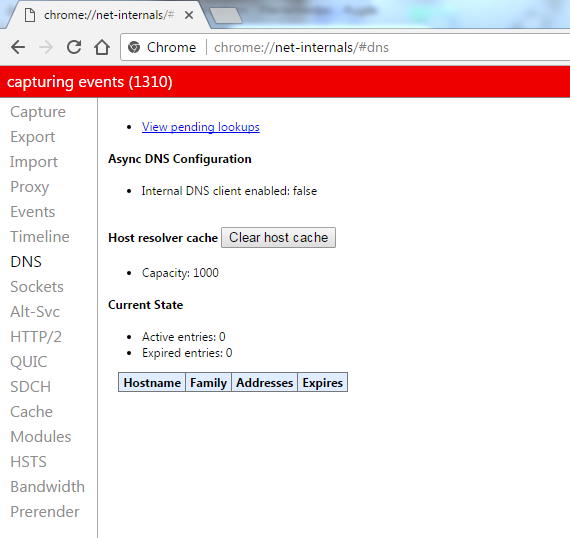
Chrome es uno de los navegadores más usados por la mayoría de personas. Si usas el navegador de Google, la manera de borrar la caché DNS es la siguiente: Tenemos que abrir una ventana de Chrome y entonces tenemos que escribir en la barra de direcciones chrome://net-internals/#dns y a continuación pulsamos Enter. Esto nos lleva a la siguiente página en la que se ve una tabla de equivalencias entre las IP y los nombres de los dominios de los sitios que más visitamos.
Te recomendamos la lectura de los mejores routers del mercado
En la parte superior podemos ver un botón que dice «clear host caché». Este es el botón que tenemos que pulsar para que se borre la caché DNS en Google Chrome.
Borrar la caché DNS en Firefox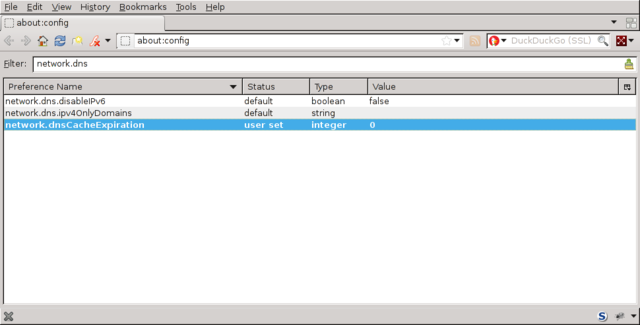
Si el navegador que usas es Firefox, la manera de hacer esto es diferente. Tenemos que decirle al navegador que se olvide de la caché DNS que tiene almacenada. De esta manera sólo usaría la almacenada en el sistema, aunque esta la podemos borrar también, como os hemos explicado. En este caso tenemos que abrir una ventana en Firefox y escribir en la barra de direcciones about:config y pulsamos Enter.
En la pantalla que nos sale a continuación tenemos que buscar una entrada llamada network.dnsCacheExpiration. Hacemos clic sobre la misma y ponemos su valor a 0. De esta manera Firefox la va a ignorar su propia caché DNS.
[irp]
Llevando a cabo estos pasos el problema de Resolviendo Host debería estar solucionado. Puede que parezca un proceso algo largo, aunque dura menos de lo que parece. También es más sencillo de lo que parece a primera vista. Esperamos que esto os resulte de utilidad para solucionar el fallo de Resolviendo Host.









